| Lịch |
| « Tháng 12 2025 » |
| Su |
Mo |
Tu |
We |
Th |
Fr |
Sa |
| | 1 | 2 | 3 | 4 | 5 | 6 | | 7 | 8 | 9 | 10 | 11 | 12 | 13 | | 14 | 15 | 16 | 17 | 18 | 19 | 20 | | 21 | 22 | 23 | 24 | 25 | 26 | 27 | | 28 | 29 | 30 | 31 | |
| Địa chỉ của bạn |
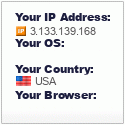 |
| Thống kê |
Tổng số trực tuyến: 1 Khách: 1 Thành viên: 0 |
|
Trang chủ » Mạng Lan, WAN - Internet
Mesh là một kiểu mạng trong số nhiều topo mạng khác
nhau. Đây là một cách thức kết nối mạng phù hợp cho việc phủ Wi-Fi ở
những vùng rộng. Thêm vào đó chúng đặc biệt hữu dụng ở nhiều nơi có môi
trường có những yếu tố thay đổi thường xuyên. Thêm vào đó, chúng cũng
khá hoàn hảo cho các vị trí và các ứng dụng ở nơi khó chạy một mạng
bằng cáp.
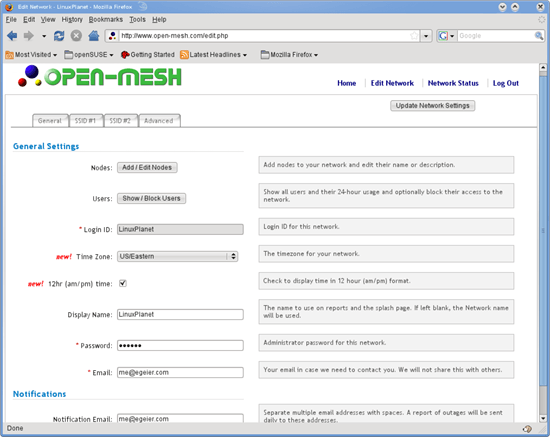 Dashboard của OpenMesh
Dashboard của OpenMeshThay vì phải chạy cáp Ethernet đến mỗi một điểm truy
cập, các mạng mesh làm việc hoàn toàn không cần dây dẫn. Chỉ cần một
nút mesh (hoặc nhiều nút trong các mạng lớn hơn) được đấu nối vào một
kết nối Internet. Các nút mesh khác, làm việc như các bộ lặp, và có thể
được đặt ở khắp các vị trí bên trong hoặc ngoài tòa nhà, chỉ yêu cầu
đến nguồn cấp. Khi ai đó lướt web từ một bộ lặp, lưu lượng sẽ được
truyền tải (hay còn gọi là các bước nhảy) từ nút này san
...
Đọc tiếp »
Tập tin đính kèm: |
Các mạng riêng ảo (VPN) thường được sử dụng
bởi nhiều tổ chức để kết nối các mạng từ xa và truy cập an toàn và các
mạng khi ở cách xa văn phòng. Trong bài này chúng tôi sẽ giới thiệu cho
các bạn cách sử dụng một phần mềm Gbridge để tạo một VPN.
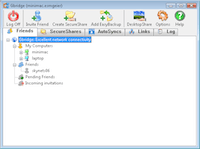 |
| Hình 1 |
Bạn có thể cài đặt phần mềm Gbridge
(xem trong hình 1) trên tất cả các máy tính để truy cập từ xa vào
desktop, file và đồng bộ hoặc backup các thư mục. Tất cả các dữ liệu
này truyền tải trong một mạng ảo mã hóa, chính vì vậy chúng sẽ được bảo
vệ một cách an toàn khi kết nối từ
...
Đọc tiếp »
Tập tin đính kèm: |
Đã bao giờ bạn gặp phải tình trạng không thể chia sẻ
các máy tính Ubuntu từ My Network Places hoặc Network trong Windows hay
chưa? Khi đó chắc hẳn bạn sẽ biết được rằng đây không phải là một trò
chơi “trốn tìm”mà bạn sẽ chiến thắng trừ khi bạn biết sử dụng các tính
năng tồn tại trên máy tính.
Mặc dù Ubuntu có thể thấy các file và máy in được
chia sẻ trên các máy tính Windows, nhưng Windows lại không thể nhìn
thấy những thành phần được chia sẻ bên phía Ubuntu một cách mặc định.
Tuy vậy bạn cũng không nên từ bỏ Ubuntu và mua một đăng ký XP hoặc
Vista khác; mà thay vào đó bạn có thể dễ dàng bắt tay giữa Ubuntu 8.04
và Windows mà không tốn nhiều thời gian.
Về mặt nguyên lý, các máy tính muốn truyền thông với
nhau thì chúng phải có các giao thức chia sẻ tài nguyên
...
Đọc tiếp »
Tập tin đính kèm: |
Trong bài này chúng tôi sẽ giới thiệu cho
các bạn một số cách để mở rộng phạm vi của một mạng không dây, trước
tiên là từ những cách thức không tốn đến một xu nào, sau đó là những
cách bổ sung thêm các điểm truy cập.
1. Định vị lại Modem và Router
Tín hiệu từ Router không dây của bạn (và các điểm
truy cập khác) thường được gửi đi theo tất cả các hướng – hoàn toàn
không mang tính định hướng. Chính vì vậy bạn nên đặt Router ở trung tâm
vùng muốn phủ sóng.
Cho ví dụ, nếu bạn gặp phải vấn đề về việc kết nối
phía bên trái tòa nhà và Router lại được đặt ở bên phải, khi đó hãy cố
gắng chuyển Modem và Router sang phía bên trái và định vị ở vị trí
trung tâm.
Với dịch vụ cáp và DSL, bạn có thể ngắt kết nối ở
điểm này và kết nối trở lại với Modem vào một điểm kết nối khác nằm
trong tòa nhà. Nếu thiếu các giắc cắm cáp và điện thoại, bạn có thể mua
...
Đọc tiếp »
Tập tin đính kèm: |
VPN là một mạng riêng sử dụng hệ thống mạng công cộng (thường
là Internet) để kết nối các địa điểm hoặc người sử dụng từ xa với một
mạng LAN ở trụ sở trung tâm. Thay vì dùng kết nối thật khá phức tạp như
đường dây thuê bao số, VPN tạo ra các liên kết ảo được truyền qua
Internet giữa mạng riêng của một tổ chức với địa điểm hoặc người sử
dụng ở xa. Tuy nhiên cũng như mạng LAN, VPN đôi khi cũng phát sinh một
số lỗi gây khó chịu cho người dùng.
Dưới đây là 10 lỗi thường gặp , kèm theo đó là 10 phương pháp khắc phục
giúp người dùng có thể tự giải quyết khi gặp phải những lỗi này.
1. Không thể cài đặt máy trạm Cisco 3000 VPN khi chạy Internet Connection Sharing
Đây không phải là một lỗi phức tạp. Người dùng chỉ cần tắt bỏ ICS
(Internet Connection Sharing) trên máy trước kh
...
Đọc tiếp »
Tập tin đính kèm: |
Từ vấn đề cấp bách như không thể chia sẻ các file
giữa các máy tính trong mạng hay một vấn đề đơn giản nào đó, loạt bài
gồm hai phần này chúng tôi cũng sẽ đề cập đến tất cả các khía cạnh
trong việc khắc phục sự cố trong mạng chia sẻ. Trong phần một này,
chúng tôi sẽ giới thiệu cho các bạn cách refresh thiết bị mạng của mình và thẩm định các thiết lập chia sẻ, tường lửa và Router đã được cấu hình.
Các vấn đề máy tính nhiều khi có thể gây sự bực mình
– đặc biệt các vấn đề mạng và chia sẻ dữ liệu. Nhiều khía cạnh trong
việc kết nối mạng có thể là nguyên nhân gây ra vấn đề. Cho ví dụ như
các thiết lập mà bạn hoặc ai đó có thể do vô tình nhưng đã làm cho
những người dùng khác không thể thấy các file trên mạng.
Một số các thiết lập chỉ đơn giản như không được cấu
hình đúng. Bên cạnh đó hệ điều hành Windows và công nghệ mạng nằm bên
dưới đôi khi cũng có thể phát sinh các vấn đề.
Dù đó là vấn đề nào đi chăng nữa, trong h
...
Đọc tiếp »
Tập tin đính kèm: |
Hệ thống tên miền (DNS) được sử dụng để xác định từ tên máy chủ
đến những địa chỉ IP trên Internet và trên mạng cá nhân nền tảng
TCP/IP. Máy chủ DNS thường là mục tiêu mà tin tặc khai thác và tấn
công, tuy nhiên bạn cũng có thể bảo mật cho những máy chủ này bằng một
số phương pháp sau:
1. Sử dụng DNS Forwarder
DNS Forwarder (Trình chuyển tiếp) là một máy chủ DNS thực hiện truy vấn
DNS thay cho nhiều máy chủ DNS khác. DNS Forwarder được sử dụng để gỡ
bỏ những tác vụ đang xử lý khỏi những máy chủ DNS đang thực hiện chuyển
tiếp những truy vấn này sang Forwarder, và tăng lưu lượng bộ nhớ đệm
DNS trên DNS Forwarder.
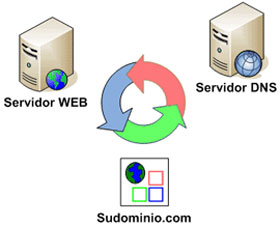 Một
chức năng khác của DNS Forwarder đó là ngăn cản máy chủ DNS chuyển tiếp
yêu cầu trong khi tương tác với những máy chủ DN
...
Đọc tiếp »
Tập tin đính kèm: |
Kiểu mạng đơn giản nhất chính là kiểu mạng chỉ gồm
có đúng hai máy tính. Bạn có thể sử dụng kiểu mạng này để chia sẻ các
file, máy in hoặc thiết bị ngoại vi khác, hay thậm chí cả kết nối
Internet. Để kết nối hai máy tính với nhau nhằm chia sẻ những thứ như
vậy và tài nguyên mạng khác, bạn cần biết các phương pháp kết nối dưới
đây.
Kết nối hai máy tính trực tiếp bằng cáp
Phương pháp truyền thống để kết nối hai máy tính với
nhau là sử dụng một liên kết chuyên dụng bằng cách cắm một cáp vào cả
hai hệ thống. Một số cách thực hiện để kết nối hai máy tính như vậy
được liệt kê dưới đây:
- Cáp Ethernet đấu chéo (crossover)
- Cáp nối tiếp hoặc song song
- Cáp USB đặc biệt
...
Đọc tiếp »
Tập tin đính kèm: |
Bạn muốn tự do di chuyển giữa các phòng ban mà không phải mất thời
gian chờ đợi máy tính kết nối lại vào mạng WLAN, cũng như không lo lắng
việc mất liên kết dữ liệu khi di chuyển giữa các điểm truy cập không
dây (AP). Bài viết này sẽ giúp bạn tìm hiểu cách thức tiến hành mở rộng
cũng như hướng dẫn cấu hình cho AP.
Bạn muốn tự do di chuyển giữa các phòng ban mà không
phải mất thời gian chờ đợi máy tính kết nối lại vào mạng Wi-Fi (WLAN),
cũng như không lo lắng việc mất liên kết dữ liệu khi di chuyển giữa các
điểm truy cập không dây (Access Point - AP). Bài viết này sẽ giúp bạn
tìm hiểu cách thức tiến hành mở rộng cũng như hướng dẫn cấu hình cho AP.
Trước đây, trong tòa nhà, văn phòng thường lắp đặt
nhiều AP với nhiều tên (SSID) khác nhau, để đáp ứng nhu cầu di chuyển
của nhân viên sử dụng máy tính xách tay (client). Tuy nhiên cách lắp
đặt AP này thường tạo ra hiện tượng can nhiễu hoặc những vùng không có
sóng, thậm chí làm mất kết n
...
Đọc tiếp »
Tập tin đính kèm: |
Với
nhiều người dùng Linux, việc lựa chọn một công cụ Wifi thật không dễ
dàng. Dưới đây là 10 công cụ giúp kết nối Wifi cho laptop thường được
sử dụng.
1. GNOME Network Manager
Đây là công cụ nm-applet (công cụ quản lý mạng trong
GNOME). Nó là phương thức kết nối mặc định trong nhiều bản phân phối sử
dụng GNOME, và là một trong những công cụ tốt nhất. nm-applet nằm trong GNOME Panel
và là một công cụ Wifi phù hợp với hệ điều hành OS X vì sự đơn giản và
đáng tin cậy. Tuy nhiên, công cụ này có thể hoạt động mà không cần chạy
GNOME.

Ví dụ, nếu đang sử dụng trình quản lý cửa sổ Enlightenment, bạn có thể mở một cửa sổ terminal và chạy lệnh nm-applet để kết nối vào một điểm truy cập Wifi đã được cài đặt
...
Đọc tiếp »
Tập tin đính kèm: |
|
|
|









